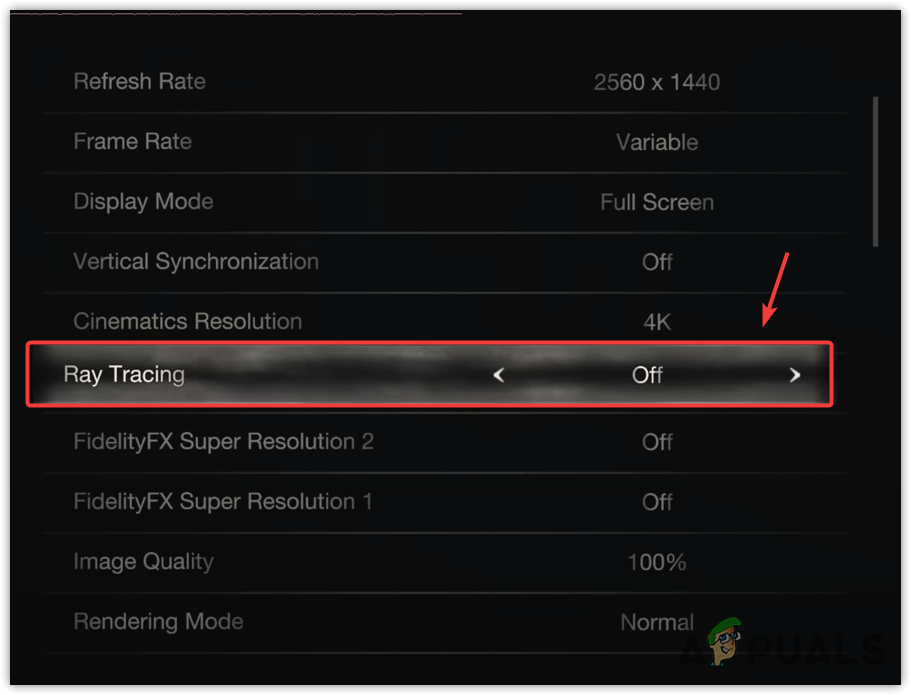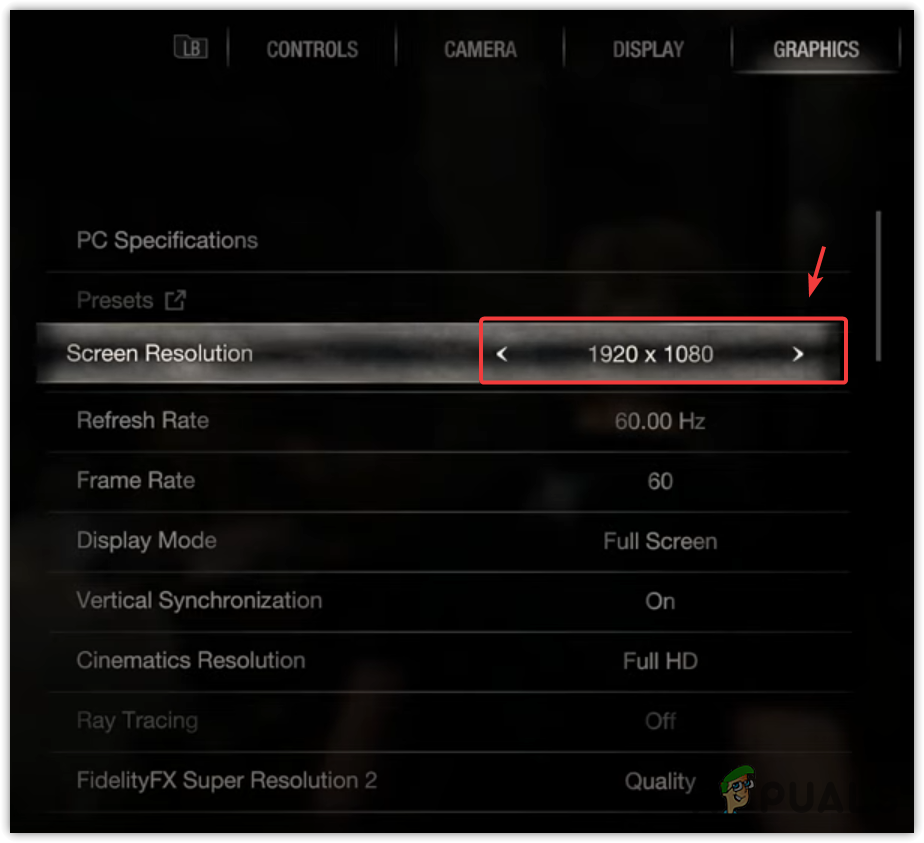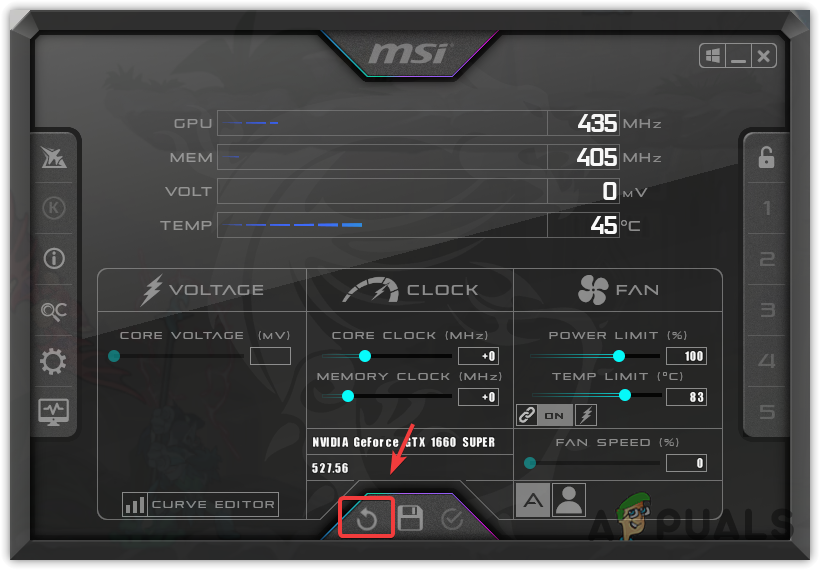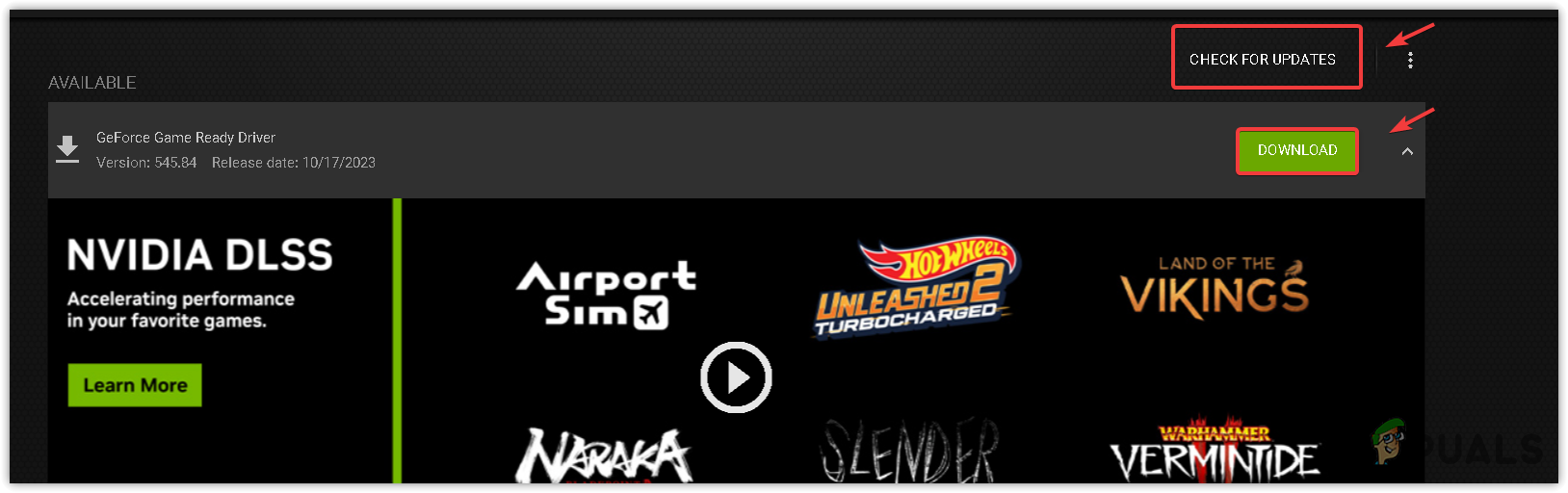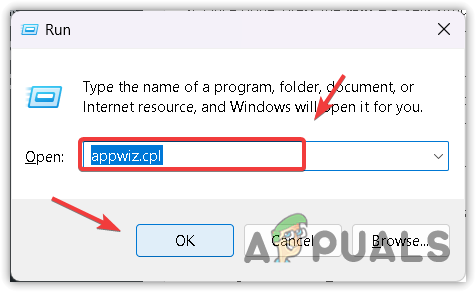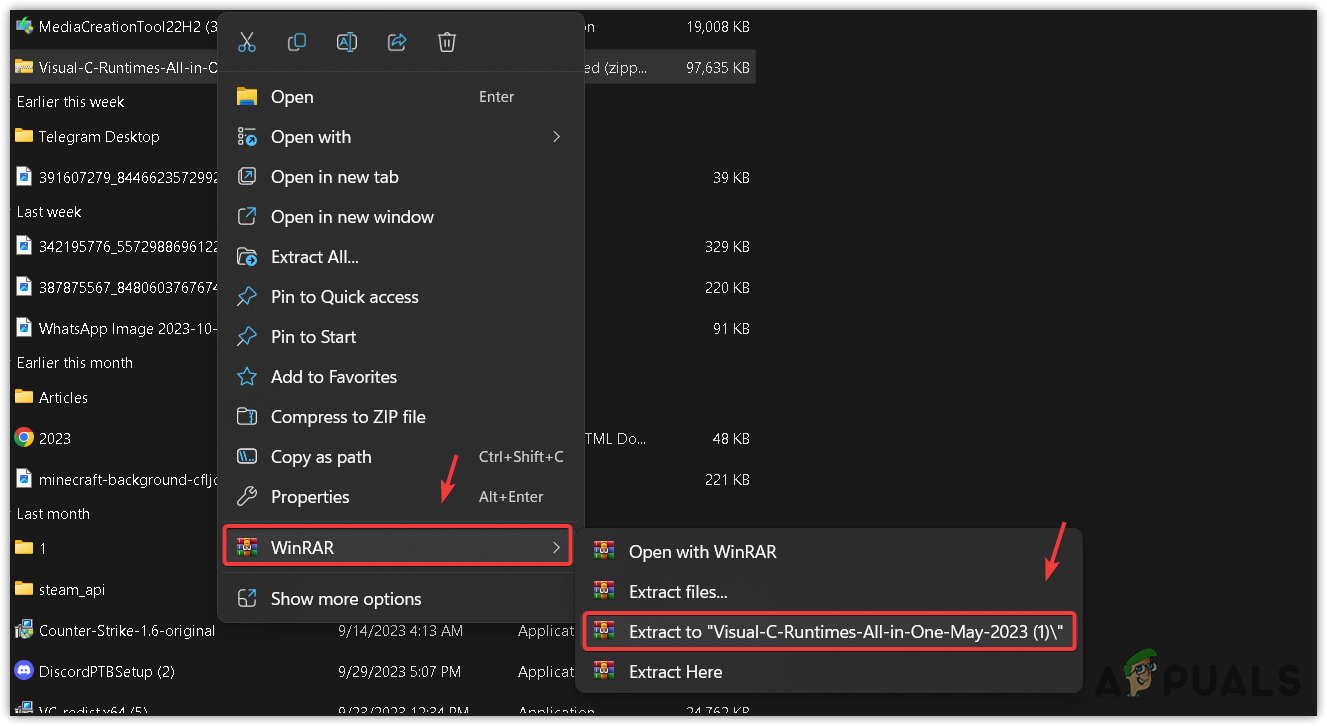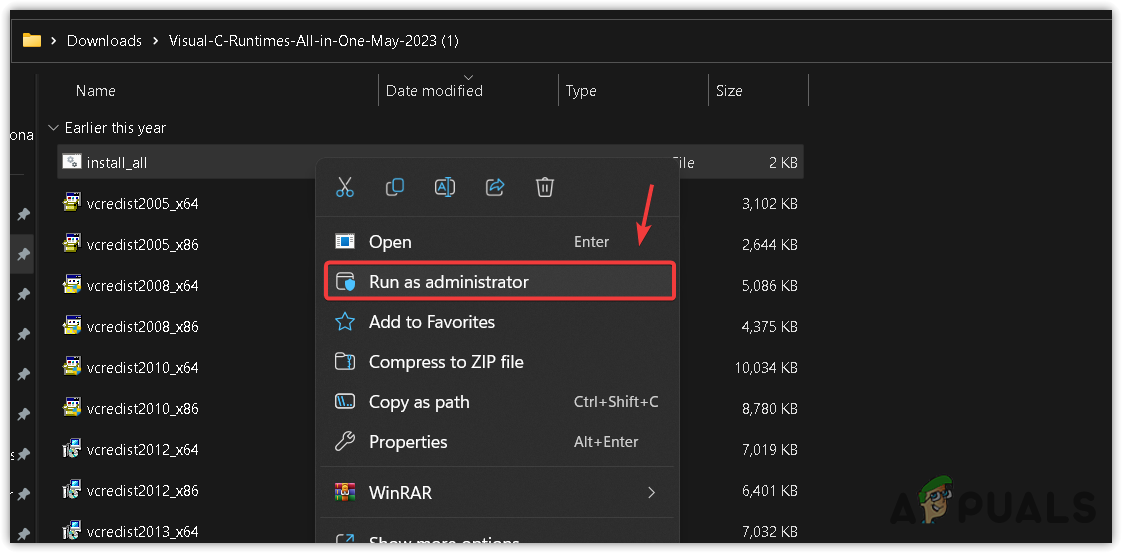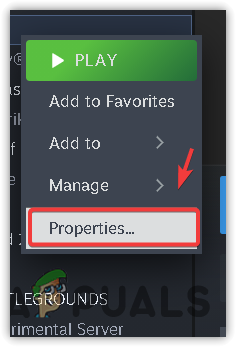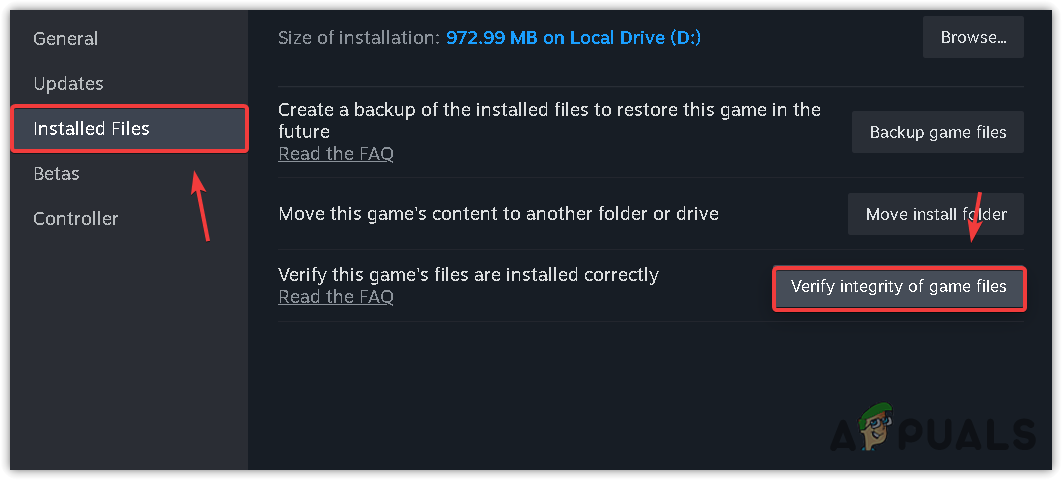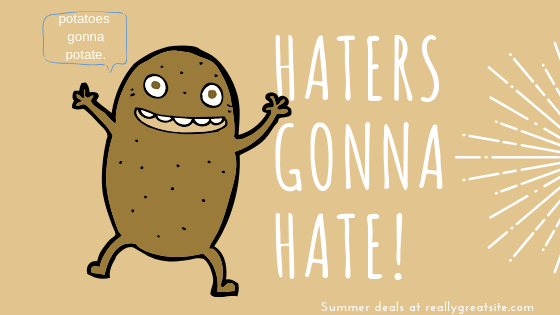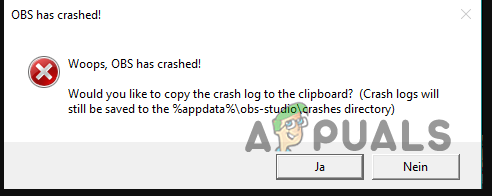Как предотвратить сбой RE 4 Remake на вашем компьютере
RE 4 Remake часто сталкивается со сбоями при максимальном использовании памяти. Обычно это происходит из-за высоких настроек видео и графики, особенно при использовании функции трассировки лучей.
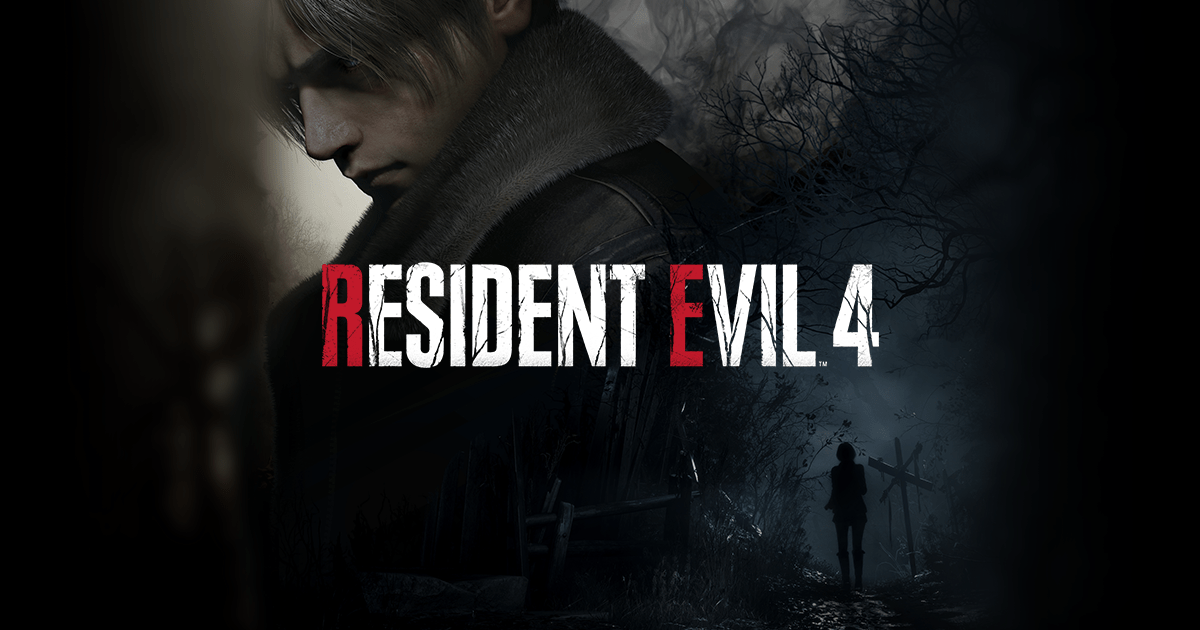
Программы для Windows, мобильные приложения, игры - ВСЁ БЕСПЛАТНО, в нашем закрытом телеграмм канале - Подписывайтесь:)
Если ваши настройки графики не установлены на высокие значения и проблемы по-прежнему возникают, возможно, вам не хватает некоторых распространяемых компонентов, необходимых для бесперебойной работы игры. Давайте углубимся в методы, которые помогли нескольким пользователям решить свои проблемы.
Прежде чем приступить к другим исправлениям, убедитесь, что ваш компьютер соответствует или превышает минимальные системные требования для RE 4 Remake. Запуск игры на недостаточно мощном оборудовании может привести к снижению производительности и сбоям.
1. Отключите трассировку лучей.
Отключение функции трассировки лучей может снизить использование видеопамяти на 1–2 ГБ, что потенциально может решить проблему сбоя. Хотя трассировка лучей повышает реалистичность игр и улучшает игровой процесс, она также может привести к увеличению использования видеопамяти и последующим сбоям.
В ходе нашего исследования мы столкнулись с тем, что пользователи не решались отключить трассировку лучей, поскольку их высокопроизводительные графические процессоры поддерживают эту функцию. Если вы среди них, рассмотрите возможность уменьшения настройки трассировки лучей до низкого или среднего уровня, а не полного ее отключения. Если проблема не исчезнет, мы рекомендуем полностью отключить трассировку лучей.
- Перейдите в «Параметры» > «Графика».
- Найдите настройку «Трассировка лучей» и настройте ее.
- Установите для параметра «Трассировка лучей» значение «Низкое» или «Выключите».

- После внесения изменений RE 4 Remake больше не должен аварийно завершать работу. Если это все еще происходит, полностью отключите трассировку лучей.
2. Уменьшите разрешение в игре.
Более высокие разрешения в игре создают дополнительную нагрузку на ваш графический процессор, что может привести к сбою игры, если графический процессор не сможет справиться с этой задачей. Чем выше разрешение, тем больше пикселей должен создать графический процессор. Если вы используете разрешение выше 1440p, рассмотрите возможность его снижения, чтобы посмотреть, решит ли это проблему.
- Перейдите в «Параметры» и выберите «Графика».
- Найдите настройку разрешения в разделе «Предустановки», уменьшите разрешение и проверьте, прекратились ли сбои.

3. Удалить внутриигровой прогресс
По мнению некоторых игроков, сбои могут возникать из-за частых сохранений игрового прогресса. Удаление папки прогресса в игре может помочь решить проблему. Поэтому рекомендуется сделать это, прежде чем переходить к дальнейшим методам устранения неполадок.
4. Сбросьте настройки разгона.
Неправильные настройки разгона могут негативно повлиять на производительность в играх и вызвать перегрев оборудования, что приведет к сбоям. Рекомендуется сбросить все примененные вами настройки разгона. Чтобы добиться этого, выполните следующие действия:
- Запустите приложение для разгона, например MSI Afterburner.
- Используйте кнопку «Сброс», чтобы вернуть настройки разгона к значениям по умолчанию.

- Попробуйте снова открыть RE 4 Remake, чтобы проверить, решена ли проблема.
5. Обновите драйвер графического процессора.
Устаревшие драйверы графического процессора могут с трудом запускать высокопроизводительные игры, что приводит к сбоям. Чтобы решить эту проблему, обновите драйвер графического процессора.
- Получите доступ к программному обеспечению GeForce Experience или AMD Radeon.
- Перейдите на вкладку «Драйверы» и нажмите «Проверить наличие обновлений».

- Установите все доступные обновления драйверов.
- Перезагрузите компьютер и проверьте, устранена ли проблема сбоя.
6. Переустановите распространяемые файлы DirectX и VC.
DirectX, набор API-интерфейсов, необходимых для мультимедийных задач, особенно в играх, и Microsoft Visual C++ должны быть правильно установлены для бесперебойной работы RE 4 Remake.
- Скачать ДиректХ со своего официального сайта.
- Запустите установщик и следуйте инструкциям на экране, чтобы установить DirectX.

- Нажмите Win + R, чтобы открыть диалоговое окно «Выполнить».
- Введите appwiz.cpl и нажмите Enter, чтобы получить доступ к панели управления «Программы и компоненты».

- Удалите все экземпляры распространяемых компонентов Microsoft Visual C++.
- Загрузите универсальный распространяемый пакет Microsoft Visual C++ по предоставленной ссылке.
- Распакуйте пакет с помощью WinRar или 7zip.

- Запустите файл Install_all.bat от имени администратора, чтобы установить все версии Microsoft Visual C++.

- Запустите игру, чтобы проверить, решена ли проблема.
7. Восстановите файлы игры.
Причиной сбоев могут быть поврежденные файлы игры. Чтобы это исправить, попробуйте восстановить файлы игры.
- Откройте Steam и перейдите в библиотеку.
- Щелкните правой кнопкой мыши RE 4 Remake и выберите «Свойства».

- Выберите «Установленные файлы» на левой панели и выберите «Проверить целостность файлов игры».

- После процесса проверки попытайтесь запустить игру.
Если вы по-прежнему сталкиваетесь с проблемами, последним средством является переустановка RE 4 Remake, которую мы еще не пытались сделать. Поэтому мы советуем переустановить игру в качестве последней меры для решения проблемы.
Программы для Windows, мобильные приложения, игры - ВСЁ БЕСПЛАТНО, в нашем закрытом телеграмм канале - Подписывайтесь:)